如何设置无线WiFi路由器(简单操作让你快速享受网络畅通)
- 数码技巧
- 2024-09-28
- 32
在现代社会中,无线WiFi路由器成为了每个家庭必备的设备之一。然而,对于一些不熟悉技术操作的人来说,设置无线WiFi路由器可能会有些困难。本文将介绍如何简单地设置无线WiFi路由器,让您快速享受网络畅通。
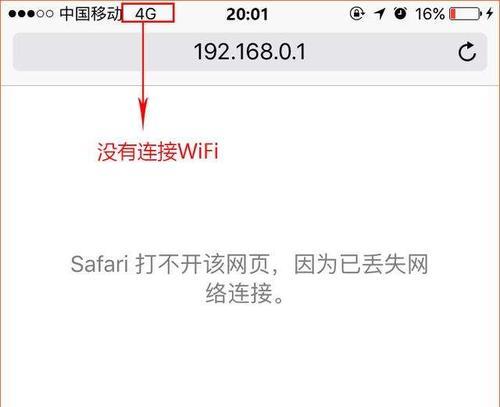
准备工作:检查设备和网络连接
1.检查无线WiFi路由器的电源适配器是否正常插入电源插座,确保无线WiFi路由器已经开启。
2.检查您的宽带网络连接是否正常,确保能够联网。
连接路由器和电脑
1.将一端连接到无线WiFi路由器的LAN口,另一端连接到电脑的网口。
2.通过浏览器输入路由器管理地址,一般为192.168.1.1或者192.168.0.1。
登录路由器管理界面
1.在弹出的登录页面中,输入默认的用户名和密码,如果没有修改过,默认用户名和密码通常为admin。
2.点击登录按钮,成功登录后进入路由器管理界面。
修改管理员密码
1.在路由器管理界面上方导航栏中,找到“系统管理”或者“设置”选项,点击进入。
2.在设置页面中找到“修改密码”或者类似的选项,输入新的密码并确认。
3.点击保存或者应用按钮,修改完成后重新登录。
设置WiFi名称和密码
1.在路由器管理界面的导航栏中找到“无线设置”或者“WiFi设置”选项,点击进入。
2.在WiFi设置页面中,将无线名称(SSID)修改为您自己喜欢的名称,确保与其他网络名称有所区别。
3.设置WiFi密码,选择一个强度较高的密码,并确保记住。
4.点击保存或者应用按钮,配置完成后,您的无线WiFi路由器将使用新的WiFi名称和密码。
选择无线加密方式
1.在WiFi设置页面中找到“加密方式”选项,一般可以选择WPA-PSK/WPA2-PSK等安全性较高的加密方式。
2.点击相应的选项,然后输入密码。
3.点击保存或者应用按钮,设置完成后,您的无线WiFi路由器将采用选定的加密方式。
限制WiFi访问
1.在路由器管理界面的导航栏中找到“访问控制”或者“MAC过滤”选项,点击进入。
2.启用MAC过滤功能,将不允许连接的设备MAC地址添加到黑名单。
3.点击保存或者应用按钮,设置完成后,您的无线WiFi路由器将限制指定设备的访问。
设置无线信号强度
1.在WiFi设置页面中找到“高级设置”选项,点击进入。
2.在高级设置页面中,可以调整无线信号的强度。
3.根据需要,选择合适的信号强度,一般建议选择中等强度以平衡信号范围和稳定性。
设置IP地址分配方式
1.在路由器管理界面的导航栏中找到“网络设置”或者“IP设置”选项,点击进入。
2.在网络设置页面中,可以选择动态IP分配(DHCP)或者静态IP分配。
3.根据您的需求选择相应的方式,并进行相应的配置。
开启家庭共享
1.在路由器管理界面的导航栏中找到“共享设置”或者“文件共享”选项,点击进入。
2.启用家庭共享功能,将允许连接的设备进行文件共享和打印共享等操作。
设定无线时间表
1.在路由器管理界面的导航栏中找到“无线设置”或者“WiFi设置”选项,点击进入。
2.在WiFi设置页面中找到“时间控制”选项,启用无线时间表功能。
3.根据需要设定无线网络的可用时间段,以限制设备的上网时间。
设定家长控制
1.在路由器管理界面的导航栏中找到“家长控制”或者“家长管理”选项,点击进入。
2.启用家长控制功能,可以设置指定设备的上网时间和访问限制。
更新路由器固件
1.在路由器管理界面的导航栏中找到“系统管理”或者“设置”选项,点击进入。
2.在设置页面中找到“固件升级”或者“更新软件”选项,点击进入。
3.选择下载最新的固件,然后点击更新按钮,等待固件升级完成。
保护路由器安全
1.在路由器管理界面的导航栏中找到“系统管理”或者“设置”选项,点击进入。
2.在设置页面中找到“远程管理”选项,禁止远程管理功能,以保护路由器的安全。
通过以上步骤,您已经成功设置了无线WiFi路由器,并完成了一系列配置,确保了网络的畅通和安全。希望本文对您有所帮助,让您更好地享受网络带来的便利。
如何正确设置无线WiFi路由器
随着无线网络的普及,无线WiFi路由器成为现代家庭和办公室中必备的设备之一。然而,许多人并不了解如何正确设置无线WiFi路由器,导致网络速度慢、连接不稳定等问题。本文将详细介绍如何正确设置无线WiFi路由器,让你的网络畅享无阻。
了解无线WiFi路由器的基本原理
无线WiFi路由器是一种将有线网络信号转换为无线信号的设备,它可以将来自运营商提供的宽带信号通过有线方式连接到路由器上,再通过无线方式发送给周围的设备。
选择适合的无线WiFi路由器
在选择无线WiFi路由器时,需要考虑网络速度、信号覆盖范围以及安全性等因素。根据家庭或办公室的实际需求,选择具备适当特性的路由器。
连接无线WiFi路由器
将运营商提供的宽带信号线插入无线WiFi路由器的WAN口,并将电源线插入路由器的电源插座,启动路由器,等待其启动完毕。
访问路由器管理页面
打开电脑或手机的浏览器,输入路由器默认的IP地址(通常为192.168.1.1或192.168.0.1),然后输入默认的用户名和密码进行登录。
修改无线WiFi路由器的管理员密码
进入路由器管理页面后,首先应修改默认的管理员密码,以提高路由器的安全性。选择“设置”或“系统设置”选项,并找到“管理密码”或“管理员密码”选项进行修改。
设置无线WiFi路由器的名称(SSID)
在路由器管理页面中,找到“网络设置”或“无线设置”选项,选择“基本设置”或“无线设置”,将原始名称(SSID)更改为你喜欢的名称,如“我的WiFi”等。
设置无线WiFi路由器的加密方式
在同样的页面中,选择“安全设置”或“加密方式”选项,选择WPA2-PSK作为加密方式,并设置一个强密码以保护你的网络。
设置无线WiFi路由器的信道
通过选择合适的信道可以减少WiFi干扰,提高网络稳定性。在路由器管理页面中,找到“信道”或“频道”选项,选择一个较少受到干扰的信道。
启用无线WiFi路由器的MAC地址过滤
通过启用MAC地址过滤,只允许特定设备连接到你的无线WiFi路由器,增加网络的安全性。在路由器管理页面中,找到“MAC地址过滤”或“无线过滤”选项,并将特定设备的MAC地址添加到白名单中。
设置无线WiFi路由器的QoS功能
通过启用QoS(QualityofService)功能,你可以优先设置网络带宽,以确保某些设备或应用程序获得更好的网络体验。在路由器管理页面中,找到“QoS设置”或“带宽控制”选项进行设置。
设置无线WiFi路由器的端口转发
如果你需要远程访问或使用某些特定应用程序,可以通过设置端口转发来实现。在路由器管理页面中,找到“端口转发”或“虚拟服务器”选项,并按照指导进行相应配置。
启用无线WiFi路由器的访客网络
如果你经常有客人来访,可以启用无线WiFi路由器的访客网络功能,以提供给他们一个独立的网络接入方式。在路由器管理页面中,找到“访客网络”或“GuestWiFi”选项进行设置。
定期更新无线WiFi路由器的固件
无线WiFi路由器的固件更新包含了一些功能改进和安全补丁,定期更新能够确保路由器始终处于最佳状态。在路由器管理页面中,找到“固件更新”或“软件更新”选项进行更新。
优化无线WiFi路由器的信号覆盖
通过合理调整无线WiFi路由器的位置、增加信号的延伸器或使用MeshWiFi系统,可以优化网络信号覆盖范围,提高网络连接质量。
通过正确设置无线WiFi路由器,我们可以改善网络连接的速度、稳定性和安全性。选择适合的设备、进行必要的设置和优化,将让你的网络畅享无阻。记住,良好的无线WiFi路由器设置是建立一个高效网络环境的基础。
版权声明:本文内容由互联网用户自发贡献,该文观点仅代表作者本人。本站仅提供信息存储空间服务,不拥有所有权,不承担相关法律责任。如发现本站有涉嫌抄袭侵权/违法违规的内容, 请发送邮件至 3561739510@qq.com 举报,一经查实,本站将立刻删除。